برای حل مشکل اتصال به وای فای در ویندوز 7 و 8 می توانید
برای حل مشکل اتصال به وای فای در ویندوز 7 و 8 می توانید
اگر از لپ تاپ استفاده می کنید و از طریق وای فای به اینترنت متصل می شوید به احتمال زیاد با مشکل Limited Access مواجه شده اید . نشانه مشکل limited access یا همان مشکل وای فای Limited ، یک علامت تعجب زردرنگ است که روی آنتن وای فای دیده می شود و با نگه داشتن موس روی آن کلمه Limited و در زیر آن No Internet Access را مشاهده خواهید کرد . این مسئله باعث ضعیف شدن سیگنال های وای فای می شود و هر چقدر هم که فاصله خود را از مودم کم می کنید تعداد آنتن های وای فای در لپ تاپ شما مثلا از دو یا سه تا بیشتر نمی شود . گروه مشاوره هیواتک در این مقاله رفع مشکل وای فای ویندوز و مشکل limited Access را آموزش خواهد داد .
روش حل مشکل Limited Access در ویندوز 8 و ویندوز 7
اگر در اتصال به وای فای در ویندوز 8 و ویندوز 7 مشکل دارید و با مشکل limited access مواجه هستید مراحل زیر را دنبال کنید ، اگر در هر مرحله مشکل در وایرلس ویندوز شما حل نشد وارد مرحله بعدی شوید . قبل از هر چیز از درست بودن تنظیمات مودم و شبکه خود اطمینان حاصل نمایید . در مقالات قبل تنظیمات مودم دی لینک ، تنظیمات مودم تی پی لینک و تنظیمات مودم زایکسل را مورد بررسی قرار دادیم .
راه حل اول : نصب مجدد کارت شبکه
1- کارت شبکه خود را با سی دی اصلی مجددا نصب کنید . ( در صورتی که سی دی اصلی را ندارید آن از اینترنت پیدا کرده و دانلود کنید )
2- وارد کنترل پنل شده و گزینه Device Manager را انتخاب کنید .
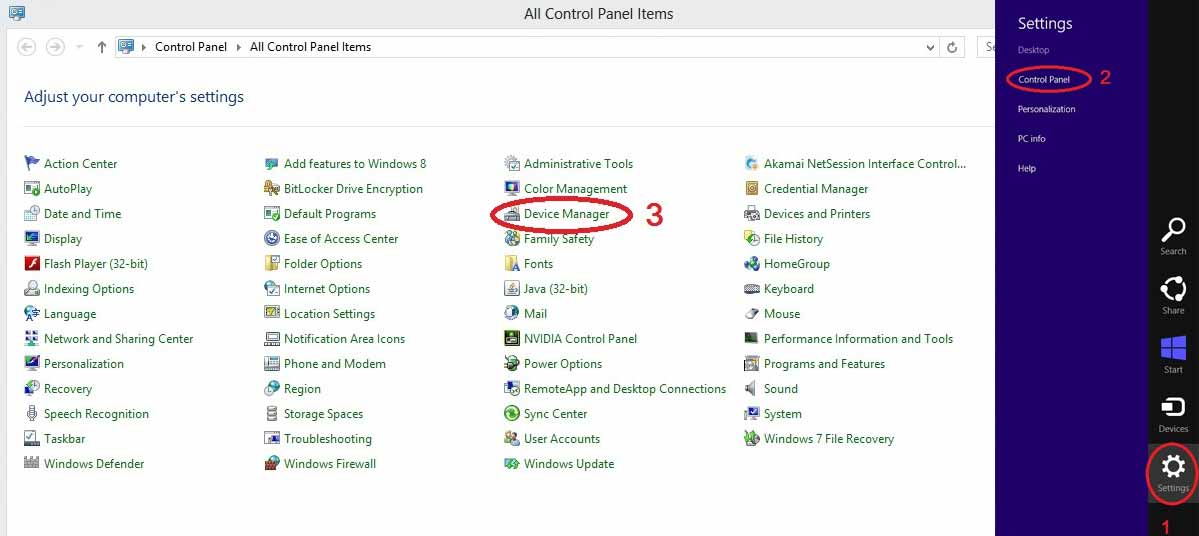
3- در پنجره ای که باز می شود روی فلش کوچکی که کنار Network Adapters وجود دارد کلیک کنید و در کادری که باز می شود روی نام کارت شبکه خود کلیک راست کرده و گزینه Update Driver Software را انتخاب کنید .
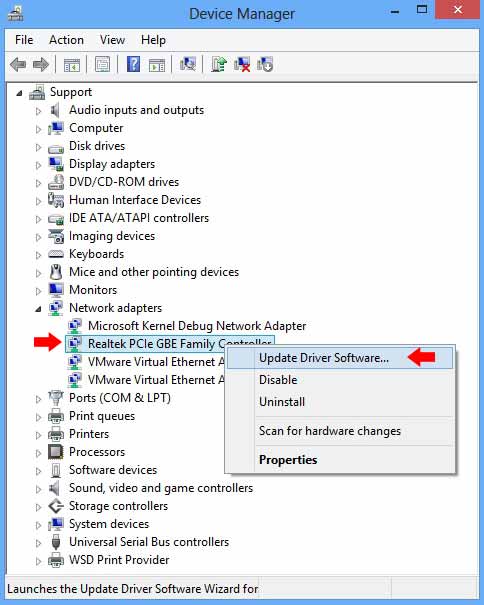
4- گزینه Browse my computer for driver software را انتخاب کنید .
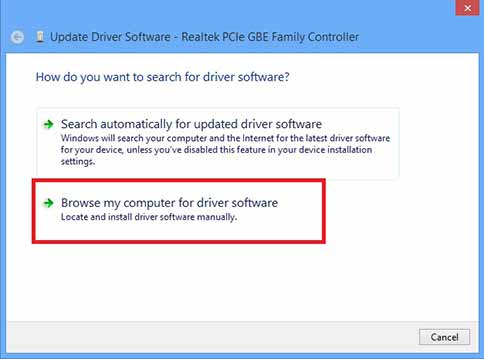
5- گزینه Let me pick from a list of device drivers on my computer را انتخاب کنید .
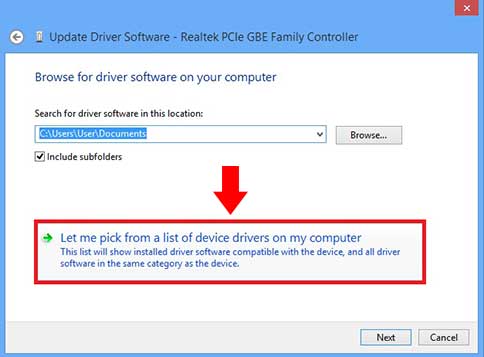
6- از لیستی که باز می شود می توانید مایکروسافت و یا سازنده کارت شبکه خود را انتخاب کنید .
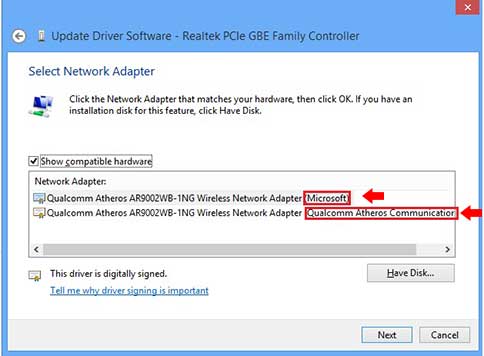
6- بر روی دکمه Next کلیک کنید .
7- بعد از ری استارت کردن کامپیوتر چک کنید که آیا مشکل Limited Access وای فای شما حل شده یا خیر .
راه حل دوم : Network and Sharing Center
در صورتی که مشکل limited access در مرحله قبل حل نشد وارد این مرحله شوید :
1- بر روی آنتن وای فای خود کلیک راست کرده و گزینه Open Network and Sharing Center را انتخاب کنید . سپس Change adapter settings را انتخاب کنید ( می توانید از طریق کنترل پنل وارد این بخش شوید )
2- روی کانکشن مورد نظر کلیک راست کرده و گزینه Properties را انتخاب کنید .
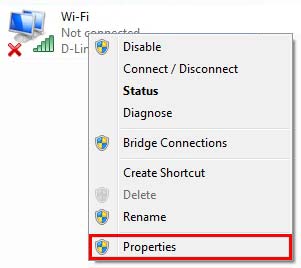
3- در پنجره ای که باز می شود روی دکمه Configure کلیک کنید .
4- وارد تب Power Management رفته و تیک گزینه اول را بردارید .
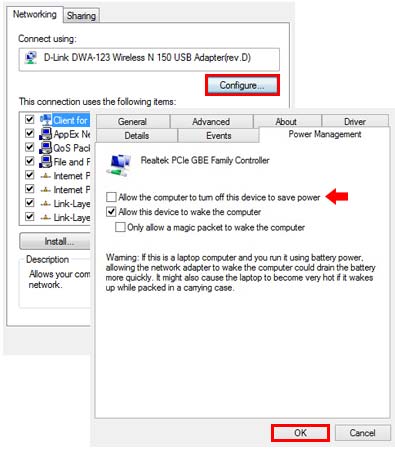
5- روی دکمه OK کلیک کنید .
راه حل سوم : حل مشکل Defult root
در صورتی که مشکل در مرحله قبل حل نشد مراحل زیر را دنبال کنید :
1- قبل از اجرای کانکشن از قسمت start ویندوز cmd را سرچ کرده و وارد cmd.exe شوید .
2- در پنجره ای که باز می شود تایپ کنید route print و کلید اینتر را بزنید .
3- کانکشن را اجرا کنید و به اینترنت متصل شوید .
6- حال مجددا در cmd.exe تایپ کنید route print باید خروجی ها با هم فرق داشته باشند .
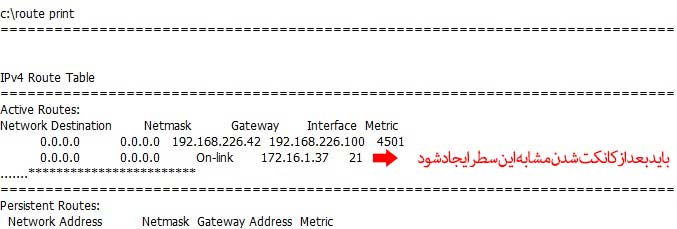
اگر خروجی ها با هم فرق نداشتند ، بر روی آنتن وای فای خود کلیک راست کرده و گزینه Open Network and Sharing Center را انتخاب کنید . سپس Change adapter settings را انتخاب کرده روی کانکشن مورد نظر کلیک راست کرده و گزینه Properties را انتخاب کنید .
4- Internet Protocol Version 4 را انتخاب کرده روی دکمه Properties کلیک کنید .
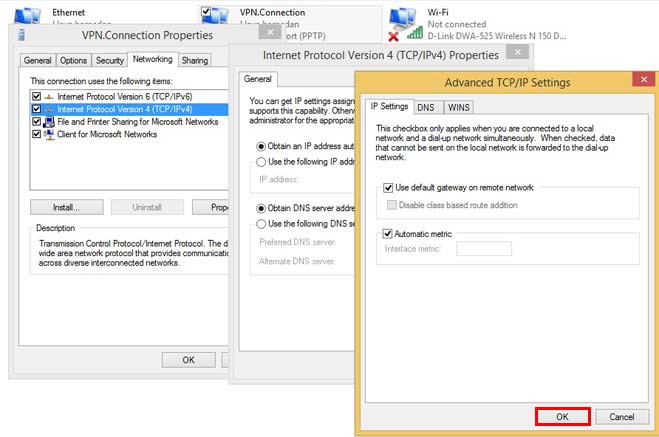
5- در پنجره ای که باز می شود تیک ها را مطابق تصویر فعال کنید . بر روی دکمه Advanced کلیک کرده در تب Settings تیک ها را مطابق تصویر فعال کرده دکمه OK را انتخاب کنید .
سوالات متداول
1- چرا جهت حل مشکل اتصال به وای فای در ویندوز نمی توانم کارت شبکه خود را مجدد نصب کنم؟
برای نصب مجدد کارت شبکه باید از سی دی اصلی آن استفاده کنید و در صورتی که در دسترس نیست با توجه به مدل کارت شبکه آن را دانلود کنید.2- چرا جهت حل مشکل اتصال به وای فای در ویندوز نمی توانم صفحه تنظیمات مودم را باز کنم؟
یکبار مودم خود را ریست و مجدد برای باز کردن صفحه تنظیمات مودم اقدام کنید.3- network and sharing center را برای رفع مشکل اتصال به وای فای در ویندوز به چه صورت است ؟
روی آنتن وای فای خود کلیک راست کنید و گزینه open network and sharing center را انتخاب و سپس change adaptor setting را انتخاب کنید روی کانکشن مورد نظر کلیک راست کرده و گزینه properties را انتخاب کنید . در پنجره باز شده روی دکمه configure کلیک ووارد تب power management شوید و تیک گزینه اول را بردارید و بعد ok کنید .برای حل مشکل اتصال به وای فای در ویندوز 7 و 8 می توانید
برای حل مشکل اتصال به وای فای در ویندوز 7 و 8 می توانید
پاسخ مشاور هیواتک: کاربر گرامی سلام. توصیه می کنم مقاله مشکل در وایرلس ویندوز رو بررسی کنید.
پاسخ مشاور هیواتک: کاربر گرامی سلام. توصیه می کنم از روش های دیگه ای که تو مقاله مشکل وای فای در ویندوز آموزش داده شده استفاده کنید.
پاسخ مشاور هیواتک: کاربر گرامی سلام. توصیه می کنم مقالات قطع شدن مودم اینترنت و مشکل وای فای در ویندوز رو بررسی کنید.
پاسخ مشاور هیواتک: کاربر گرامی سلام. برای حل مشکل تون در خصوص مشکل limited access میتونید با شماره تلفن 9099071667 یا 9092305695 تماس بگیرید.
پاسخ مشاور هیواتک: کاربر گرامی سلام. در خصوص حل مشکلتون توصیه می کنم مقالات زیر را مطالعه کنید.کانفیگ مودم دی لینکقطع و وصل شدن اینترنتخاموش شدن چراغ وای فای مودم



